Die vorliegende Übersetzung wurde maschinell erstellt. Im Falle eines Konflikts oder eines Widerspruchs zwischen dieser übersetzten Fassung und der englischen Fassung (einschließlich infolge von Verzögerungen bei der Übersetzung) ist die englische Fassung maßgeblich.
Interaktion mit paginierten Berichten in Amazon QuickSight
Folgen Sie den Anweisungen in der Einladungs-E-Mail, um auf einen paginierten Bericht zuzugreifen, zu dessen Freigabe Sie eingeladen wurden. Sie können auch auf einen paginierten Bericht zugreifen, wenn er in eine Anwendung oder Website eingebettet ist, auf die Sie bereits Zugriff haben. Wenn Sie den Bericht öffnen, sollte der Bildschirm ungefähr wie im folgenden Beispiel aussehen.
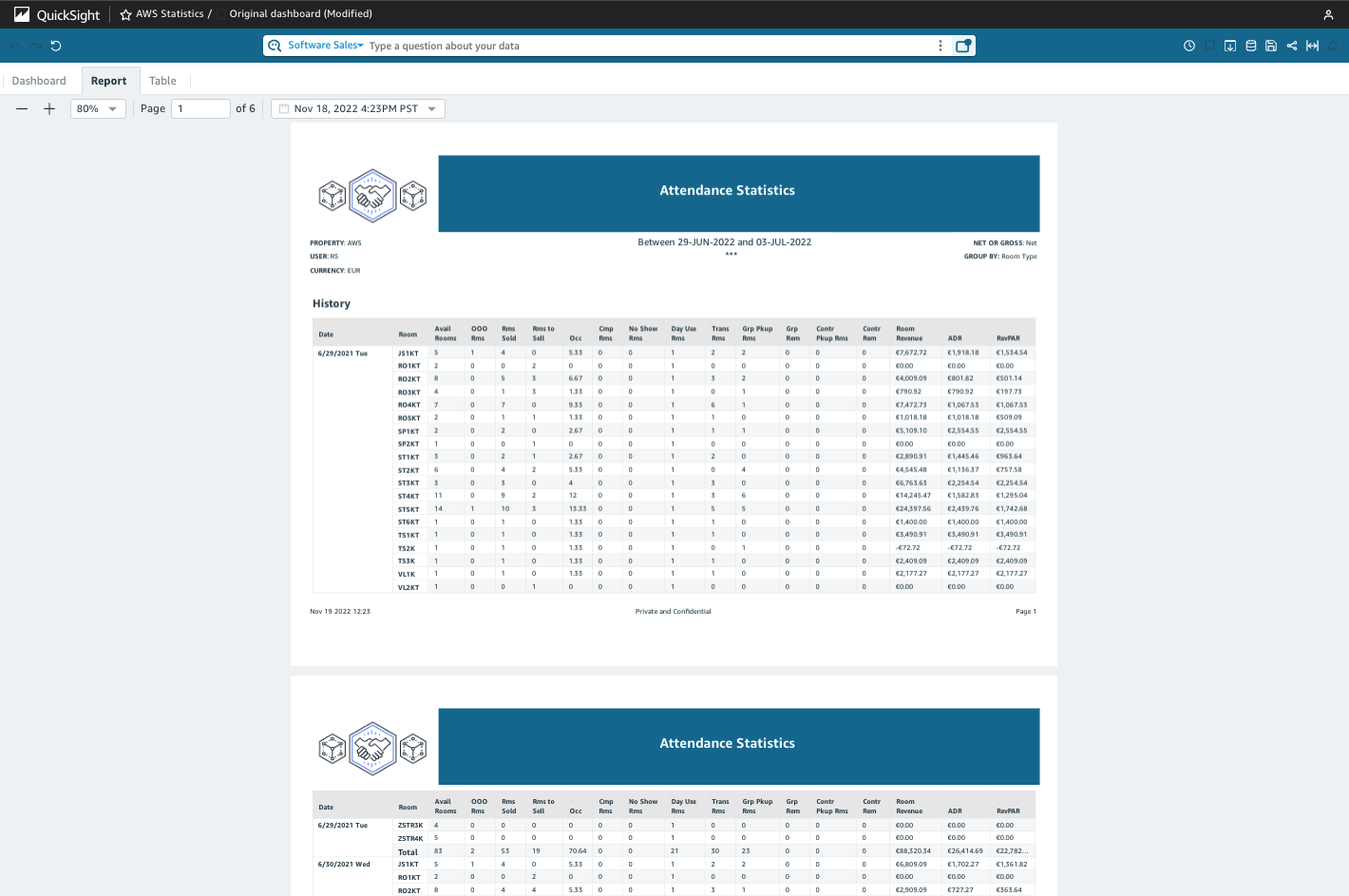
Um den paginierten Bericht an Ihren Bildschirm anzupassen, öffnen Sie das Menü Ansicht oben rechts und wählen Sie An Fenster anpassen aus. Sie können die Ansicht auch mithilfe der Plus- (+) und Minussymbole (-) in der oberen linken Ecke des Berichts vergrößern und verkleinern.
